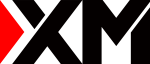Question: ¿Cuál es el nombre del servidor para las cuentas XM MT4/MT5?
Table of Contents
- ¿Cuál es el nombre del servidor para las cuentas XM MT4/MT5 de XM: formatos exactos, dónde encontrarlo y cómo seleccionarlo en cada dispositivo
- La respuesta definitiva en una línea
- Dónde ver el nombre del servidor XM (y por qué estas fuentes son definitivas)
- Cómo son los nombres de los servidores XM (formatos que encontrará realmente)
- Paso a paso: seleccionar su servidor XM en cada dispositivo
- Real vs Demo, MT4 vs MT5: qué cambia en el nombre del servidor
- Las funciones del «nombre de búsqueda del bróker» frente al «nombre del servidor»
- Cuando el servidor no aparece en la lista: haga esto
- Los errores que aparecerán cuando el servidor sea incorrecto (y por qué ocurren)
- Guía rápida específica para dispositivos
- Ejemplos reales que encontrarás en el selector de servidores
- Por qué XM distribuye los nombres de los servidores de esta manera
- MT4 frente a MT5: no cambia nada en cuanto al lugar donde se obtiene el servidor
- Solución de problemas en menos de un minuto
- Por qué esta respuesta es definitiva
- Lista de verificación para copiar y aplicar
¿Cuál es el nombre del servidor para las cuentas XM MT4/MT5? Formatos exactos, dónde encontrarlo y cómo seleccionarlo en cada dispositivo
Si ha abierto una cuenta XM y está mirando la pantalla de inicio de sesión de MetaTrader, la clave que le falta es el nombre del servidor. En MT4/MT5, el nombre del servidor es el clúster exacto en el que está alojada su cuenta (por ejemplo, «XMGlobal-Real 25» o «XMGlobal-MT5 5»). Introducir la cadena de servidor correcta es tan esencial como su nombre de usuario y contraseña; si se equivoca, MetaTrader rechazará la conexión cada vez.
- Las fuentes autorizadas del nombre de su servidor XM
- Los formatos exactos que utiliza XM en todas las regiones y plataformas
- Selección paso a paso en Windows/macOS, Android e iOS
- La diferencia entre servidores reales y demo, MT4 y MT5
- Soluciones cuando su servidor no aparece en la lista o no se conecta
Todo lo que se indica a continuación refleja cómo XM distribuye los detalles del servidor y cómo MetaTrader localiza los clústeres de un bróker.
La respuesta definitiva en una línea
El nombre de su servidor XM es la cadena exacta que aparece en el correo electrónico «Bienvenido a XM: detalles de su cuenta» y en el Área de miembros → vista Mis cuentas para esa cuenta específica. Ese es el valor autorizado que espera MetaTrader.
Por qué es importante: los inicios de sesión en MetaTrader son específicos para cada servidor. Si elige el bróker correcto pero el clúster incorrecto (por ejemplo, un servidor Real 19 cuando su cuenta está en Real 25), la plataforma mostrará «Cuenta no válida» o no se conectará. XM publica el servidor asignado a cada cuenta en el momento de su creación, y permanece visible en su perfil.
Dónde ver el nombre de su servidor XM (y por qué estas fuentes son definitivas)
- Correo electrónico de bienvenida al registrarse. Busque el asunto «Bienvenido a XM: detalles de su cuenta». Incluye su nombre de usuario de MT4/MT5 y el nombre del servidor para esa cuenta. Guarde este correo electrónico. Es el registro maestro.
- Área de miembros → Mis cuentas. Inicie sesión en su perfil de XM; cada tarjeta de cuenta muestra el servidor en la segunda línea, debajo del número de cuenta. Esto funciona tanto para cuentas reales como para cuentas demo.
- Búsqueda de la plataforma (MT4/MT5). Si no tiene a mano la cadena del servidor, MetaTrader puede descubrirla una vez que busque XM por el nombre de la empresa y seleccione el servidor exacto de la lista. Las páginas de ayuda de XM describen este flujo de trabajo integrado.
Cómo se ven los nombres de los servidores de XM (formatos que encontrarás realmente)
- XMGlobal-Real N / XMGlobal-Demo N (MT4)
- XMGlobal-MT5 N (MT5, Real y Demo aparecen en la misma familia con la etiqueta MT5)
- XMTrading-Real N / XMTrading-Demo N (región de Japón)
- XM.COM-Real N, XMAU-Real N (instancias regionales que algunos usuarios ven en la lista de servidores)
Siempre seleccionará la exacta a la que pertenece su cuenta. Ejemplo: «XMGlobal-Real 22» como nombre de clúster MT4 en vivo. El sufijo numérico varía según el clúster; utilice la cadena asignada a su cuenta.
Paso a paso: seleccionar su servidor XM en cada dispositivo
Windows o macOS (MT4 y MT5)
- Abra MT4/MT5.
- Haga clic en Archivo → Iniciar sesión en la cuenta de trading.
- En el cuadro Servidor, no escriba todavía. Primero, haga clic en «Abrir una cuenta» → «Añadir nuevo bróker» (o «+») para forzar una nueva búsqueda de servidores.
- En la línea de búsqueda, introduzca la etiqueta de la empresa XM que coincida con su cuenta (para la mayoría de las cuentas globales es «XM Global Limited»; para Japón, «XMTrading»). Espere a que se complete la lista de servidores.
- Seleccione su servidor exacto (por ejemplo, «XMGlobal-Real 25» o «XMGlobal-MT5 5») y haga clic en Siguiente.
- Seleccione Cuenta comercial existente, introduzca su nombre de usuario y contraseña y marque Guardar contraseña si lo desea. Conectarse.
Android (aplicación MT4/MT5)
- Abra MetaTrader (MT4 o MT5).
- Toque ≡ → Administrar cuentas → «+» → Inicie sesión en una cuenta existente.
- En el cuadro Buscar bróker, escriba «XM Global Limited» (o «XMTrading», dependiendo de su región). La aplicación muestra la lista de servidores de ese bróker.
- Toque su servidor exacto (por ejemplo, «XMGlobal-MT5 5») y, a continuación, introduzca el nombre de usuario y la contraseña. Listo.
iOS (aplicación MT4/MT5 en iPhone/iPad)
- Abra MetaTrader y pulse Ajustes → Nueva cuenta → Iniciar sesión en una cuenta existente.
- En Buscar, introduzca «XM Global Limited» (o «XMTrading»).
- Toque el servidor asignado de la lista que aparece y, a continuación, inicie sesión con su nombre de usuario y contraseña.
Real vs Demo, MT4 vs MT5: qué cambia en el nombre del servidor
- Real vs Demo: los clústeres MT4 se etiquetan como «…-Real N» y «…-Demo N». En el caso de MT5, XM suele mostrar la etiqueta MT5 en el nombre del servidor (por ejemplo, «XMGlobal-MT5 5»), y el selector distingue entre demo y real dentro de esa familia. Seleccione el que aparece en la lista para su cuenta.
- MT4 frente a MT5: El nombre de su servidor coincide con su plataforma. Una cuenta MT4 no se autenticará en un servidor MT5 y viceversa; las instrucciones de inicio de sesión de XM vinculan explícitamente la plataforma y el servidor que figuran en su correo electrónico de bienvenida.
Las funciones del «nombre de búsqueda del bróker» frente al «nombre del servidor»
- Buscar el bróker por nombre de empresa (por ejemplo, «XM Global Limited,» «XMTrading»). Este paso extrae todos los clústeres de ese bróker a su dispositivo.
- Seleccione el servidor específico (por ejemplo, «XMGlobal-Real 25»). Este paso le conecta al clúster correcto para su cuenta.
Los nuevos usuarios a veces se detienen después de buscar el bróker y eligen el clúster incorrecto. La solución es sencilla: elija el servidor exacto que aparece en su correo electrónico o en el Área de Miembros.
Cuando el servidor no aparece en la lista, haga lo siguiente
- Actualice el directorio del servidor. En MT4/MT5 para ordenador, abra una cuenta → Añadir nuevo bróker y vuelva a escribir «XM Global Limited» (o la etiqueta de XM de su región). Esto activará una nueva descarga de los descriptores del servidor del bróker.
Introduzca el clúster exactamente. En el cuadro de búsqueda, puede escribir la cadena del servidor tal y como aparece en su correo electrónico (por ejemplo, «XMGlobal-Real 22») para ir directamente a ese clúster. - Confirme la alineación de la plataforma/entidad. Si su cuenta es MT4, debe seleccionar un servidor MT4; si la abrió con XMTrading (Japón), busque XMTrading y no XM Global Limited. Las instrucciones de inicio de sesión de XM le indican la etiqueta exacta del bróker con el que se abrió su cuenta.
Los errores que verás cuando el servidor es incorrecto (y por qué ocurren)
- «Cuenta no válida». MetaTrader está accediendo a un clúster que no reconoce tu inicio de sesión. La causa más común es seleccionar «Real 1» cuando su inicio de sesión está alojado en «Real 25». Las notas de resolución de problemas de XM redirigen a los usuarios al servidor que se muestra en el correo electrónico de bienvenida o en el Área de miembros.
- «Sin conexión» con un icono rojo. O bien el clúster está bloqueado por un cortafuegos/VPN, o bien ha elegido un servidor de demostración para un inicio de sesión real (o viceversa). La separación entre real y demostración está integrada en los nombres de los clústeres de XM («…-Real» y «…-Demo»).
Guía rápida específica para cada dispositivo
- Ordenador: Archivo → Iniciar sesión en la cuenta de trading → Abrir una cuenta → Añadir un nuevo bróker → Buscar «XM Global Limited / XMTrading» → Seleccionar su clúster → Iniciar sesión.
- Android: ≡ → Administrar cuentas → «+» → Iniciar sesión en una cuenta existente → buscar «XM Global Limited / XMTrading» → seleccionar servidor → iniciar sesión.
- iOS: Ajustes → Nueva cuenta → Iniciar sesión en una cuenta existente → buscar la etiqueta XM → seleccionar servidor → iniciar sesión.
Ejemplos reales que encontrarás en el selector de servidores
- XMGlobal-Real 5, XMGlobal-Real 12, XMGlobal-Real 25 (clústeres MT4 en vivo)
- XMGlobal-Demo 3, XMGlobal-Demo 6 (clústeres de demostración MT4)
- XMGlobal-MT5 2, XMGlobal-MT5 5 (clústeres MT5)
- XMTrading-Real 2, XMTrading-Demo 2 (Japón)
- XM.COM-Real N, XMAU-Real N (etiquetas regionales que algunos usuarios ven en sus listas)
La presencia de XMGlobal, XMTrading, XM.COM y XMAU refleja la estructura multientidad de XM. Su dispositivo puede mostrar varias familias a la vez; debe hacer clic en la que está vinculada a su cuenta.
Por qué XM distribuye los nombres de los servidores de esta manera
Cada cuenta se encuentra en un clúster (un nombre de servidor específico), y ese clúster pertenece a una entidad jurídica/región (por ejemplo, «XM Global Limited» frente a «XMTrading»). MetaTrader filtra primero los clústeres por etiqueta de bróker y, a continuación, muestra todos los servidores de esa etiqueta. Las páginas de ayuda de XM le indican que busque la etiqueta del bróker y, a continuación, seleccione su clúster, ya que eso garantiza que la plataforma se conecte al centro de datos adecuado para su entidad.
MT4 frente a MT5: no cambia nada en cuanto al lugar donde se obtiene el servidor
- El correo electrónico de bienvenida contiene el nombre de usuario y el servidor de esa cuenta.
- El Área de Miembros muestra el servidor junto a cada cuenta.
- La búsqueda de servidores de la plataforma muestra los clústeres disponibles una vez que escribes «XM Global Limited» o la etiqueta de tu región.
Las instrucciones de inicio de sesión de XM repiten esta asignación en ambas plataformas, por lo que puedes cambiar de dispositivo o plataforma sin modificar el proceso.
Solución de problemas en menos de un minuto
- ¿El servidor no aparece en la lista? Utilice Abrir una cuenta → Añadir nuevo bróker, vuelva a buscar «XM Global Limited / XMTrading» y seleccione el clúster.
- ¿Sigue sin funcionar? Pegue la cadena exacta del servidor (por ejemplo, «XMGlobal-Real 22») en la línea de búsqueda y pulse Intro para ir directamente a él.
- ¿Plataforma incorrecta? El inicio de sesión en MT4 no se autentica en un servidor MT5. Compruebe su tipo de cuenta en el Área de miembros y seleccione la familia de plataformas correspondiente.
Por qué esta respuesta es definitiva
- XM indica explícitamente que el nombre del servidor aparece en el correo electrónico de bienvenida y en el Área de Miembros; así es como la empresa espera que lo recuperes.
- El centro de ayuda de XM muestra el método dentro de la plataforma:
Abrir una cuenta → Servidores de trading para mostrar la lista completa y seleccionar el clúster adecuado.
Los tutoriales públicos ilustran las familias de nombres (XMGlobal, XMTrading, XM.COM, XMAU) que verá en el selector de servidores de MetaTrader, y muestran cadenas de clústeres concretas como «XMGlobal-Real 22».
Lista de verificación para copiar y aplicar
- Busque su servidor en el correo electrónico de bienvenida o en el Área de miembros → Mis cuentas.
- Abra MT4/MT5 → Abra una cuenta / Añada un nuevo bróker → busque «XM Global Limited» (o «XMTrading»).
- Seleccione el clúster exacto (por ejemplo, «XMGlobal-Real 25» o «XMGlobal-MT5 5»).
- Introduzca su nombre de usuario y contraseña → Cuenta de trading existente → Conectarse.
En pocas palabras: el nombre de su servidor XM no es una suposición ni una etiqueta genérica. Es una cadena específica asociada a su cuenta, visible en sus comunicaciones y perfil de XM, y debe seleccionarse exactamente en MT4/MT5 para iniciar sesión correctamente.
- Close